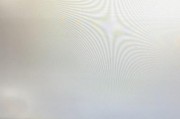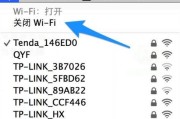现代社会中,笔记本电脑已经成为人们工作、学习和娱乐的必备工具之一。然而,有时我们可能会遇到笔记本电脑找不到电池的问题,这将导致电脑无法正常工作。本文将介绍一些解决这一问题的方法,帮助读者重新启动其笔记本电脑。

检查电池连接
-确保电池连接牢固
-检查电池插槽是否有异物干扰

重启电脑
-关闭电脑
-拆卸电池
-按住电源按钮约10秒钟

-重新插入电池并重新启动电脑
更新操作系统
-检查操作系统是否有更新
-安装最新的操作系统补丁和驱动程序
重新安装电池驱动程序
-打开设备管理器
-展开“电池”选项
-卸载电池驱动程序
-重新启动电脑,驱动程序将被重新安装
清除电池连接点
-关闭电脑
-拆卸电池
-用干净的布轻轻擦拭电池连接点
-重新插入电池并重新启动电脑
检查电池健康状况
-使用电池管理软件或命令检查电池状态
-如果发现电池健康状况差,考虑更换新的电池
重置BIOS设置
-关闭电脑
-按下电源按钮并立即按F2(或其他键)进入BIOS设置
-找到“恢复默认设置”选项并确认重置
-保存更改并重新启动电脑
检查电源适配器
-确保电源适配器连接正常
-检查适配器线缆是否有损坏
-尝试使用其他适配器充电
使用系统故障排除工具
-在操作系统中运行系统故障排除工具
-修复任何检测到的问题
更新BIOS固件
-访问笔记本制造商的官方网站
-下载并安装最新的BIOS固件更新程序
-按照说明进行操作
查找专业帮助
-如果以上方法都无法解决问题,建议寻求专业技术支持
-前往售后服务中心或联系制造商的技术支持部门
预防措施
-定期清洁电池连接点和插槽
-避免过度放电或过度充电
-使用原厂电池和适配器
其他可能原因
-电池损坏
-电池连接线松动或损坏
-电池管理软件故障
通过检查电池连接、重启电脑、更新操作系统、重新安装电池驱动程序等方法,可以解决笔记本电脑找不到电池的问题。如果问题仍然存在,可以尝试清除电池连接点、检查电池健康状况、重置BIOS设置等进一步措施。当然,如果以上方法无效,寻求专业帮助也是一个明智的选择。
注:本文仅提供一些建议,具体解决方法应根据个人情况而定。在进行任何操作之前,请确保备份重要的数据以避免不必要的损失。
标签: #笔记本电脑